本を作るのってハードル高いし、かといってコピー本も???何からやれば良いの???という人が意外と多いんだなあと最近気付きました。
古の文字書きは本を作ることに抵抗が無さすぎて、突然ジャンル沼に頭からドボンして軽率に本作るぞうおおお!!!なテンションで駆け抜けて半年も経てば元気にイベントでサークル参加なんてしてるのが通常営業です。
とはいえ、私は基本的に原稿やりたくないマンなので、本を作る度に辛い思いをします。
もっと簡単に本出来ないかな〜は常に考えているので思いついたらざかざか書いていきたい所存。。。
今回は、まず本作り初心者さんのためにコピー本を簡単に作れないかな〜と考えた方法を書いていきます!
ただ、ちょっと(かなり)泥臭いやり方なことは自信を持って言えるので、もっとスマートなやり方を見つけたらまた書いておきますね!!
それでは早速!みんな大好き「SS名刺メーカー」さんのツールを使ってコピー本のデータ作ってこ〜〜〜〜〜!!!!!!!
今回使うのは「文庫ページメーカー」!!!
文字書き御用達の「文庫ページメーカー」さん!!!
とても 便利 とても 楽しい
本当に素敵なツールですよね〜〜〜。
ツイッターに生存している文字書きにとっては本当に使い方無限大!夢いっぱい!な大変ありがたいツールです。
今回本文ページとして使うのは、文庫ページメーカーで出力した画像データを使っていきます。
本文のレイアウトはラジオボタン一つで設定出来るし、最近出来た「自力設定」のおかげで好きなレイアウトにカスタマイズ出来るようにもなりました!!!すげえよ。。。
まあ、まずはいつも通りデータを出力していただければOKです!!
なお、本記事では文庫ページメーカーさんの使い方等はわかる前提で話を進めていきますので、何卒ご了承願います。
お約束の「利用規約」は事前に確認すること!!!
ツールを利用させていただくにあたり、どんなサービス(ツール)でも必ず公開されている「利用規約」は確認しましょう!
隅から隅まで読むんだよ!!!良いね!!!
何度だって書きますが、開発者さんから利用する側の人へ向けたお願いしたいことです。
公開されているものなので、知らなかったでは済まされません。
使うあなたを守るためのものでもあるので、必ず目を通してから使うようにしてね。
楽しく利用させていただくために、約束事は守ろうな〜〜〜〜〜〜!!!!!!
画像データを作ったら早速編集していくよ〜!!
もう一度書きますけど、かーなーり泥臭いやり方だからね!!!!!!!良いね!!!!!!
そして書いている人がmacユーザーなので、どこまでも編集がmacの画面でしかありません。win民も編集の仕方が書かれている記事を一応載せてはおくようにするので、よしなに対応してくれると助かります。。すまない。。。
まず、面付けを考えていく
そう面付けだよ。正直、画像出力する前にここを考えなきゃいけないのは分かってるけど!!あえてここで書いていく〜〜!
面付けが最初の難関にして既にクライマックスです。分かります。
でもね、落ち着いて考えれば大丈夫!!!!!!!いけるいける!!!!!!(勢い)
右綴じか左綴じかで面付けは変わりますが、今回は右綴じ本で考えていきますね。
本といえば、まずは表紙!!!表紙と裏表紙があります。
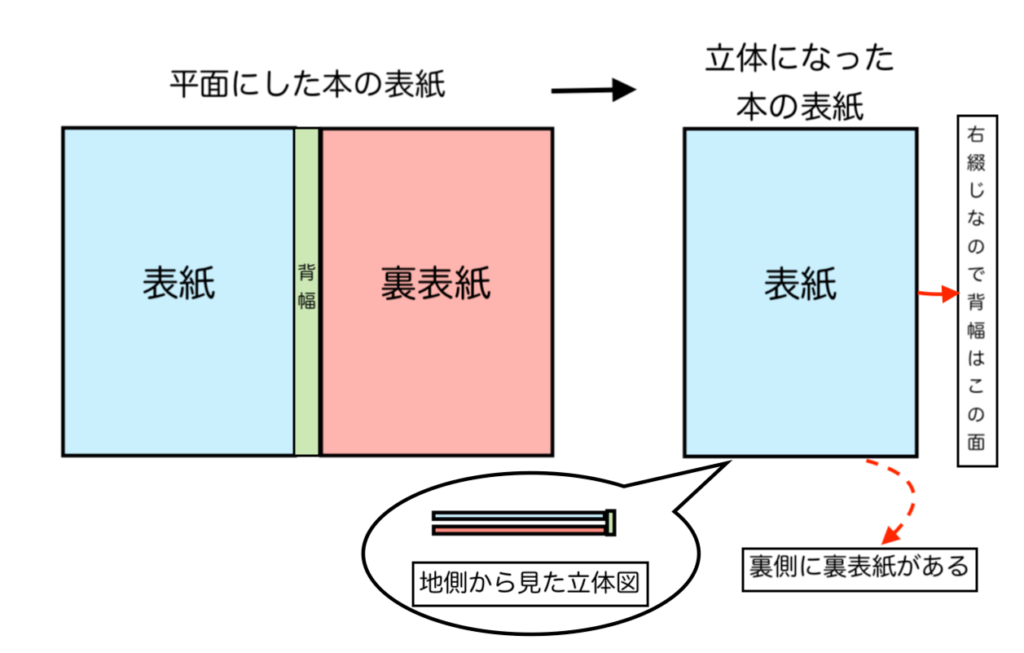
そして、紙には表があれば裏がありますよね。表紙・裏表紙がある方を紙の「表」とした時、紙の「裏」も考えなければいけません。
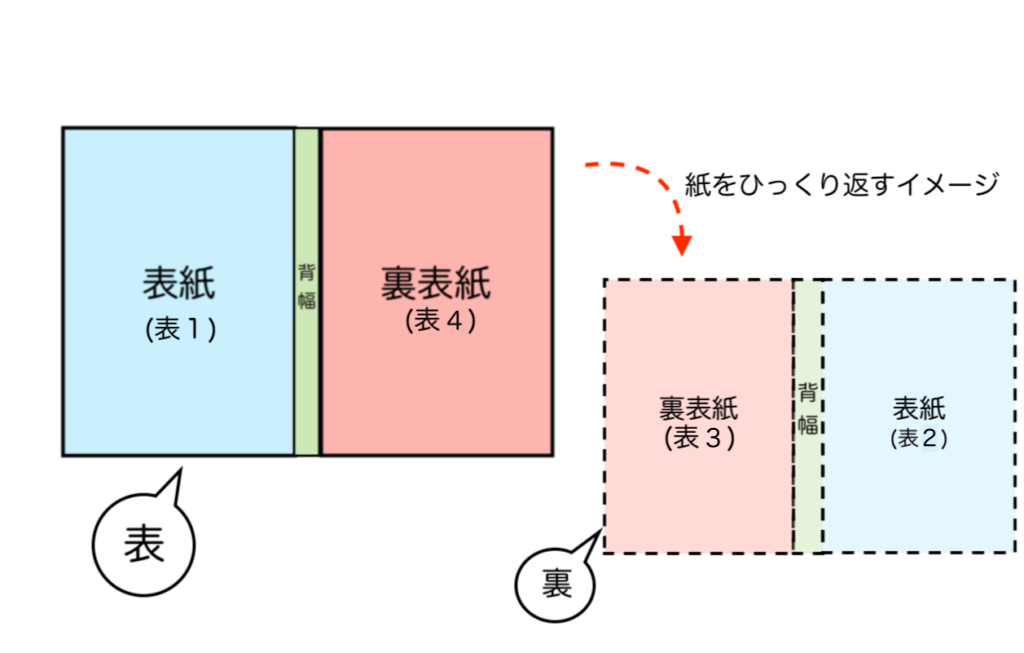
そう、面付け作業はね、紙の裏表のことを考えながらレイアウトしなければならないの。。。気が狂う。。。。。。。。
この作業をしてると、印刷所の方々にはいつも本当にお世話になってるんだなと額を地面に擦り付けながら土下座したくなります。それかキャンプファイヤーを組んでサンバを踊りながら感謝の意を表したいくらい!!!!!!!!!
慣れちゃえば簡単なんだろうけど、一回作るともう二度とやらん!!!という気持ちが発動して、忘れた頃についうっかりやりたくなってしまう悲しみの人生。
ここまでの説明でおっけー!分かった!出来る出来る!になってくれた人はざんざか進んで面付け作業をやって、どうぞ。
分かんないからとりあえず解答くれ!な人用に図解を置いておきますね。
表紙・裏表紙を除いて本文が12ページだった場合を参考として図解しておきますので、ページ数に合わせてよしなに読み替えてくれ〜〜〜〜〜〜〜〜〜!
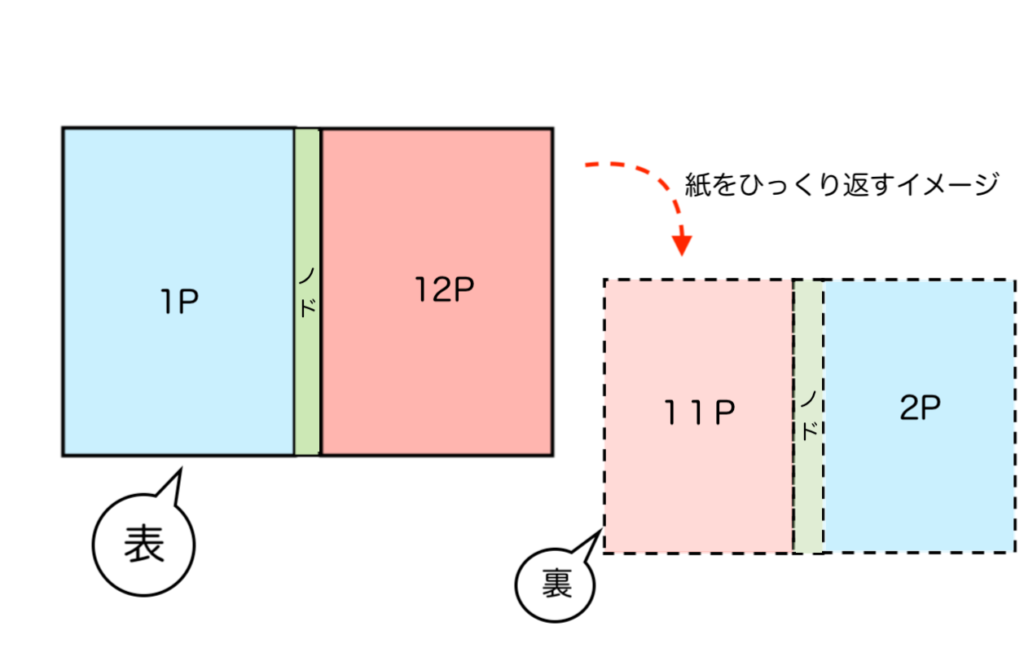
以降は同じ要領で、以下の画像の通り。
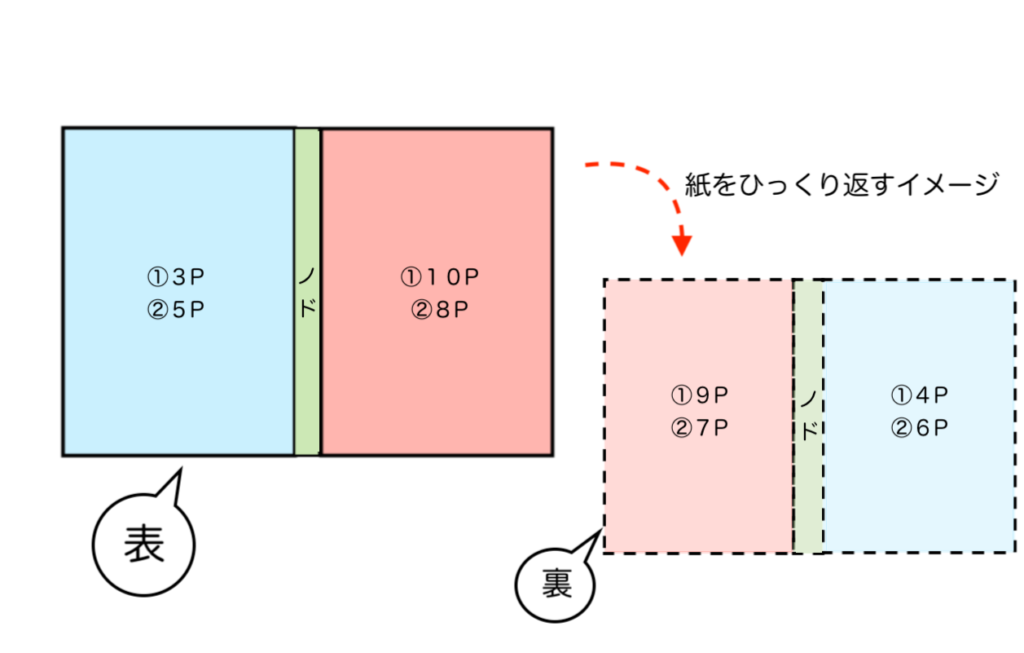
①は3ページ目と10ページ目を並べたら、裏面では9ページ目と4ページ目を並べます。
②では5ページ目と8ページ目を並べて、裏面では7ページ目と6ページ目を並べる。
こうして面付けしたデータを出力し、組み合わせた物を中綴じすればただの本になります〜〜!
よっしゃ〜出来る出来る!!!大丈夫!!!!!!!
「文庫ページメーカー」で出力した画像を組み合わせよう
テーマは「簡単にコピー本のデータを作る」です!!!!!!!!!!!!
もう一度書きます!「簡単にコピー本のデータを作る」だからね!!!!!!!
じゃあ、mac民良いですか。前項で面付けをきっと理解していただけたと思うので、やっていきましょう。画像の編集作業です。
まず「文庫ページメーカー」で出力した画像の情報を見ると、大きさは630px×928pxですね。
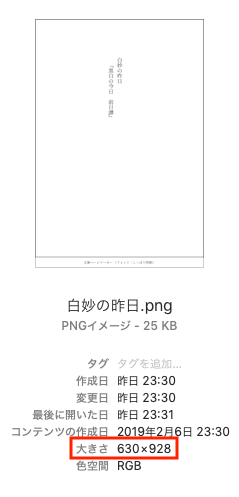
1枚の紙に2ページ分のデータが組まれているデータを作ります。
なので、横幅を630の2倍、1260で作ります。縦幅は変わらないのでそのまま。
かなり乱暴な方法ですが、プレビューで作っちゃいましょうねえ〜〜〜〜〜〜〜!!!簡単に!!簡単に作るデータがコンセプトだから!!!!!!!win民はペイントで出来るよ。。。。。。
▼「windows ペイントでの画像結合の方法!とサイズ変更の方法!」
書いている人の古の記憶を辿る限り、上記の記事がわかりやすいと思ったけど検証する環境がないので何とも言えないから、もし出来ないよ〜〜であればコメントなどで教えていただけると助かります;;すまない;;すまない;;
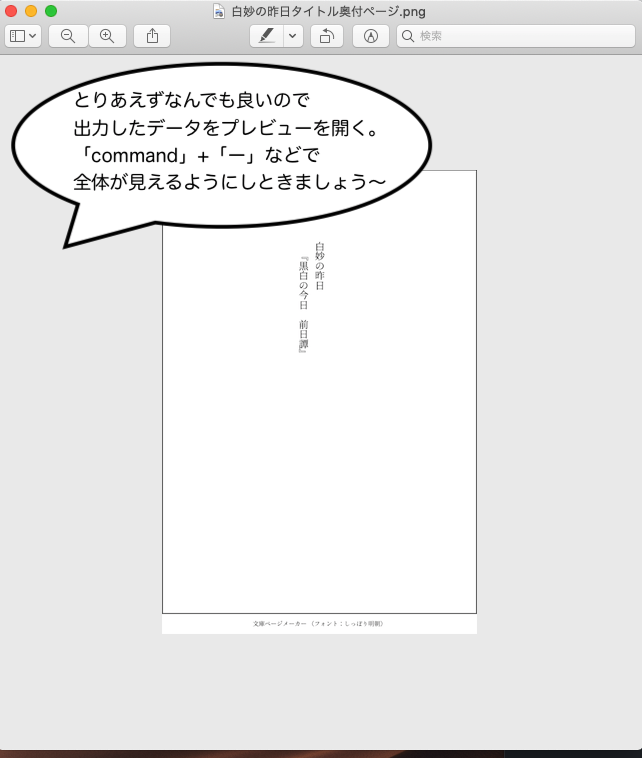
「文庫ページメーカー」で出力した画像を一旦コピーしてから開きます。「command」+「ー」などで画像の全体が見えるようにしておくとOKです!
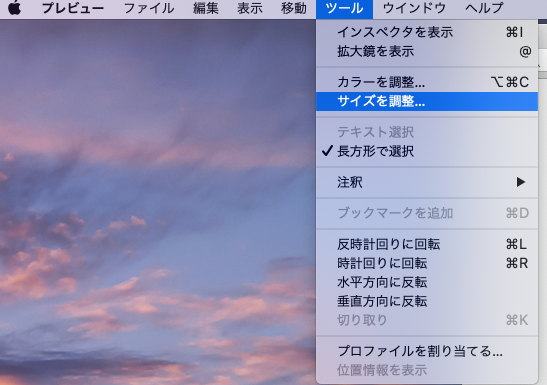
タブで「ツール」→「サイズを調整」を選択しましょう。
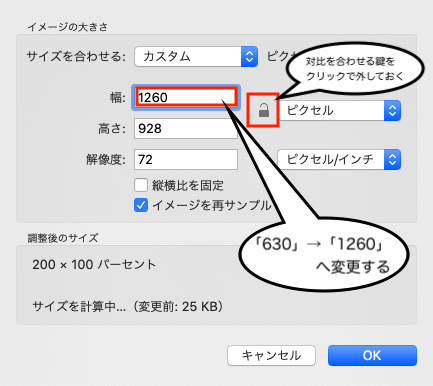
幅と高さの対比を合わせる「鍵」アイコンをクリックして予め解除してから!!!
幅欄の「630」を2倍の「1260」へ変更します。間違いがなければ画面右下の青い「OK」ボタンをクリック。なお、データを保存しなければ前の状態に戻ることは可能なので焦らずに〜!
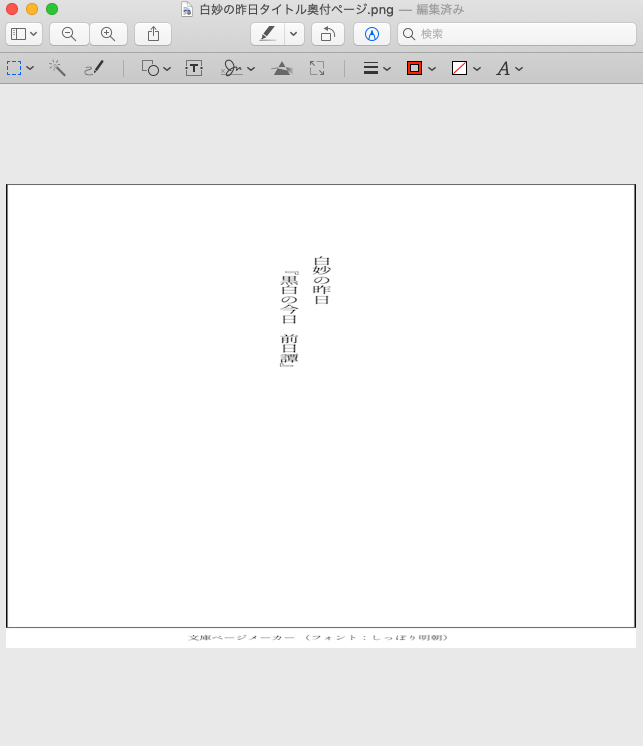
広くなりましたね〜〜〜〜〜〜!!これがサイズのテンプレになるから!!画像伸びてるけど気にしなくてOK!!!!!!!
よしなに文字などを消して白面のデータを作っても良いです!お好きにどうぞ!
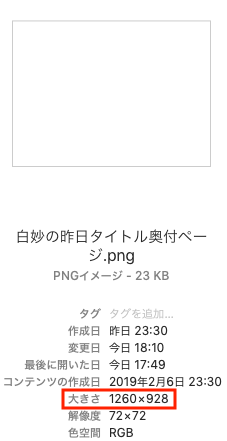
念の為、Finderでサイズを確認しておきましょう。指定サイズになってますね!!
あとは、このテンプレにコピペでレイアウトしていくだけですぞ!!!!!!!
驚くほど雑だけどとても簡単。。。。。。。
コピペしたいデータをプレビューで開いて「command」+「A」で全体選択してから「command」+「C」でコピー。幅広になったテンプレに「command」+「V」で貼り付けるだけ〜〜。よしなに見た目は整えてくださいね!
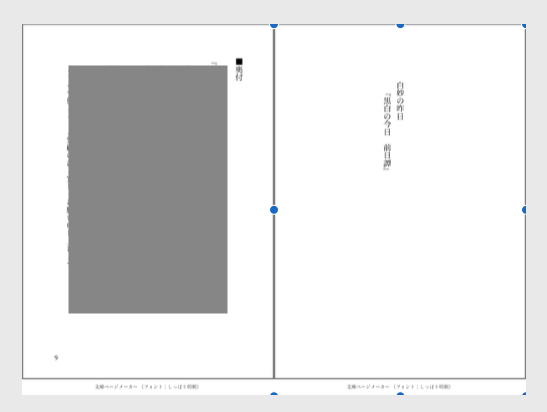
雑すぎて笑ってしまいますが、面付けで組んだレイアウト通りに画像データを組み合わせていきます!
これだけ!!!!!!これだけだから!!!!!!これを全ページやってもらうだけ。。。
出力してみた結果
試しに、B5サイズ用紙に出力してみました。
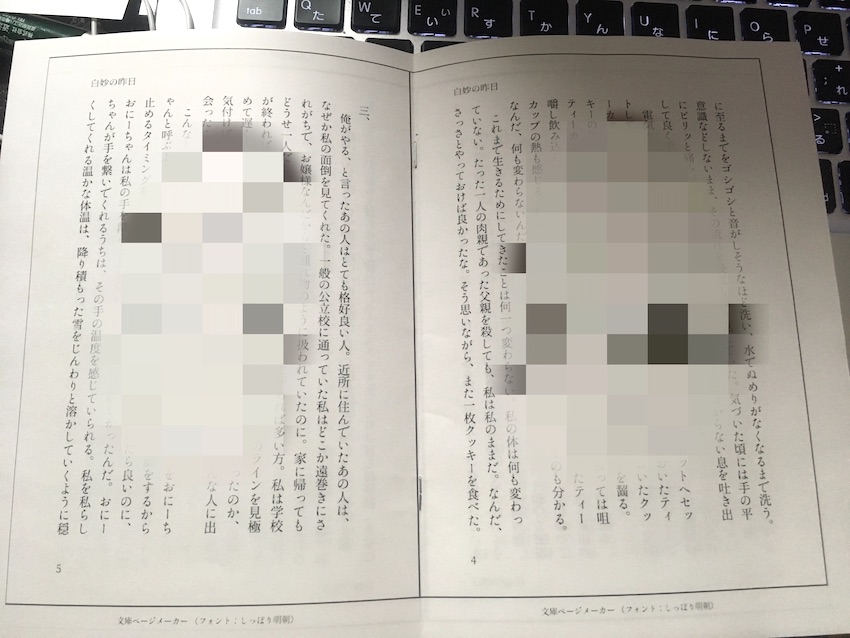
想像通りというか、思い浮かべていた通りのものが普通に出来上がったので大満足。。。。。
やってもらうのは本文を作ることとちょっとした画像加工だけ!!!!!!!
え、コピー本こんな簡単に作れてしまうのか…………と戸惑うこと間違いなしですよお〜〜ぜひ楽しく作ってみてくれ〜〜〜〜〜〜!!!!!!!
もっと軽率に書いた作品を紙に落とせるようになったら良いのにな!!
本を作るのはものすっごく楽しいのですが、やっぱり原稿のデータを作るのは大変なんだ。慣れるしかない。
でも、そう言っててもやってみたいな〜と思ってる人が軽率に手出せないのは良くない。
昨今は同人業界がかなり表に出てきているとはいえ、印刷会社さんはポツポツと消えてしまっている現状は変わりません。
もっと気軽に紙で遊ぶ人が増えたら、いろんなアイディアも出て紙業界や印刷業界も活気付くんじゃないかなと思っているので、今後もこういった誰でも軽率に出来ることを考えて行こうと思います!!
試しにコピー本からやってみて、ぜひ次は自分の本作ってみよう!!!!!!!!
それではまた〜〜!



コメント